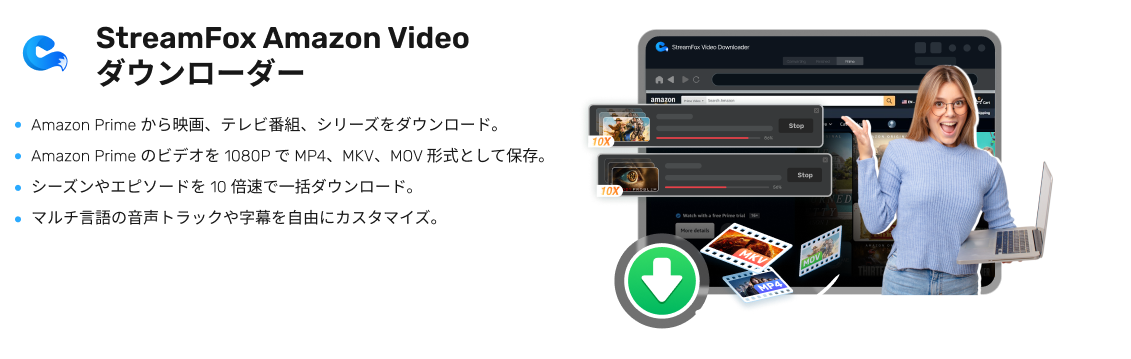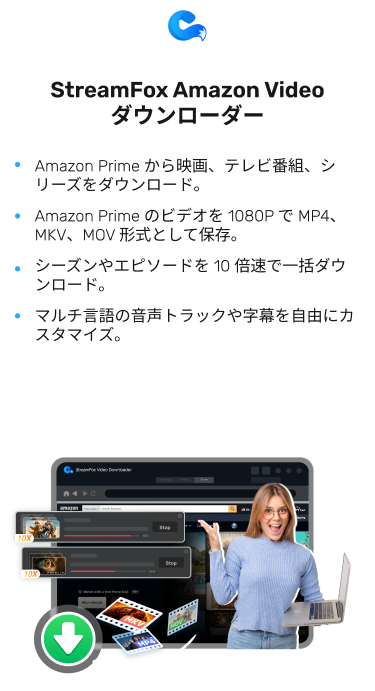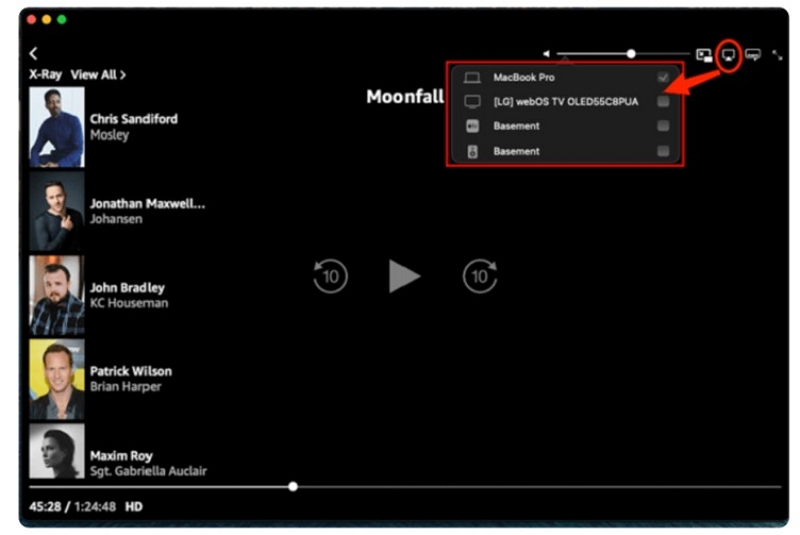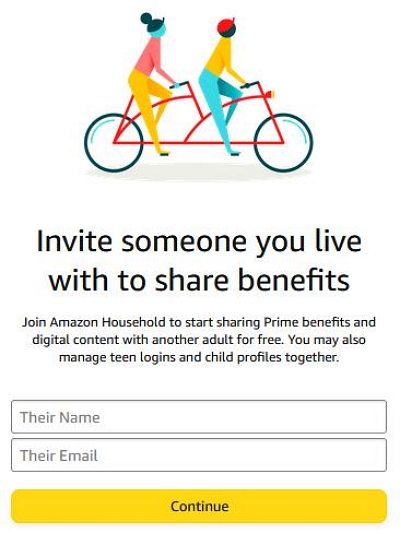PC に Amazon ビデオをダウンロードする 2 つの実証済み方法
Amazon のヘルプとカスタマーサービスによると、「オフライン視聴用に Prime Video のタイトルをダウンロードするには、Fire タブレット、または iOS、Android、Windows 10 用の Prime Video アプリが必要です」とのこと。つまり、Prime Video アプリをサポートするモバイルデバイスに Amazon ビデオをダウンロードしたい場合、または Windows 10 でダウンロードしたい場合は、内蔵の「ダウンロード」機能を利用できます。Windows 10 以外のユーザーの場合は、どのようにして Amazon ビデオをダウンロードしてオフライン再生したり、他のデバイスでダウンロードしたビデオを視聴したりすることができるのでしょうか。
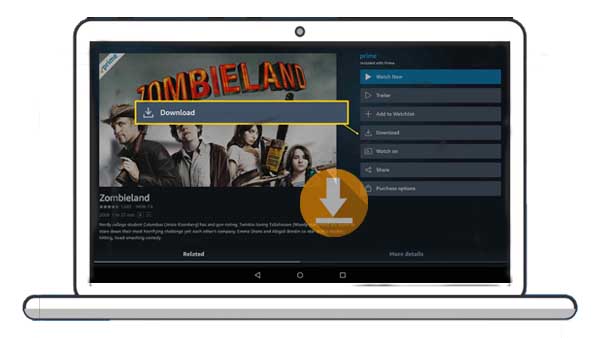
以下では、PC に Amazon Prime ビデオをダウンロードする 2 つの実証済みの方法を紹介します。
PC の Prime Video アプリで Amazon ビデオをダウンロードする
まず、デバイスの Prime Video アプリを開き、ダウンロードしたいタイトルを探します。
Windows 10 用の Prime Video アプリでは、これらのダウンロードを保存する場所を選択できます。USB 接続のドライブに保存することは推奨されません。
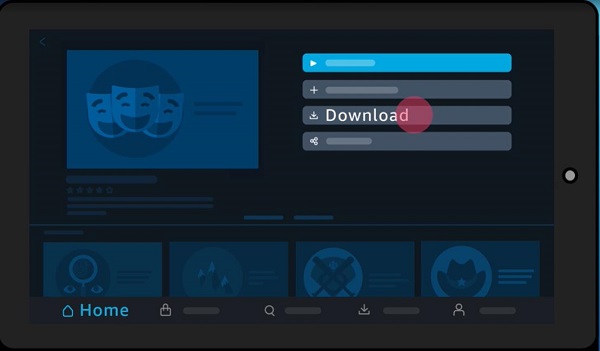
- 映画の場合:詳細ページからタイトルをダウンロードするオプションを選択します。
- テレビ番組の場合:シーズン全体をダウンロードするオプションがあります。個別のエピソードをダウンロードするには、エピソード一覧のダウンロードアイコンを選択します。
現在、Chromecast や Airplay 経由でダウンロードしたコンテンツを再生することは許可されていません。オフラインでテレビでの再生は、適切なアダプターを使用して、これをサポートするデバイスで可能です。
Amazon Video Downloader を使って PC で Amazon ビデオをダウンロードする
コンピュータに Prime Video をインストールできない場合は、この方法が必要です。PC に Prime Video アプリをインストールしていなくても、StreamFox Amazon 動画 ダウンローダー をダウンロードするだけで、好きなように Amazon ビデオをダウンロードできます。
StreamFox Amazon 動画 ダウンローダー は、主に Amazon Prime から映画、テレビシリーズ、ドキュメンタリーをダウンロードし、音声トラックと字幕を保持したまま MP4、MKV、MOV 形式で保存するために使用されます。また、最大 1080p の高画質ビデオのダウンロードもサポートしています。
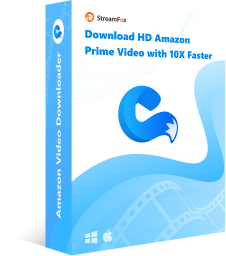
- Amazon の映画、テレビ番組、オリジナルシリーズをダウンロードできます。
- Amazon Prime ビデオを MP4、MKV、MOV 形式で保存できます。
- 音声トラックと字幕を選択して保持できます。
- 5.1 オーディオ付きの最大 1080p HD ビデオをサポートしています。
- 高速で操作も簡単です。
PC に Amazon ビデオをダウンロードする手順
ステップ1: StreamFox Amazon 動画 ダウンローダー の最新バージョンをクリックしてダウンロードし、インストールして起動します。
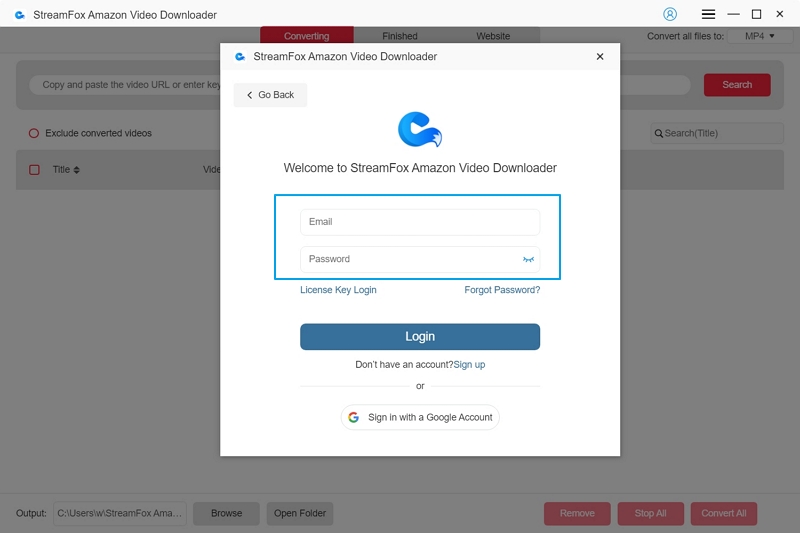
ソフトウェアをインストールして起動すると、フルバージョンを購入している場合は、登録してアクティベートします。
ステップ2: Amazon ビデオをダウンロードに追加します。
Amazon ビデオを追加する方法は様々です。ビデオ名を直接入力したり、ビデオのリンク URL をコピーしたりドラッグしたりして、Amazon Prime ビデオを StreamFox に追加できます。ダウンロードしたいビデオを選択し、「キューに追加」ボタンをクリックします。
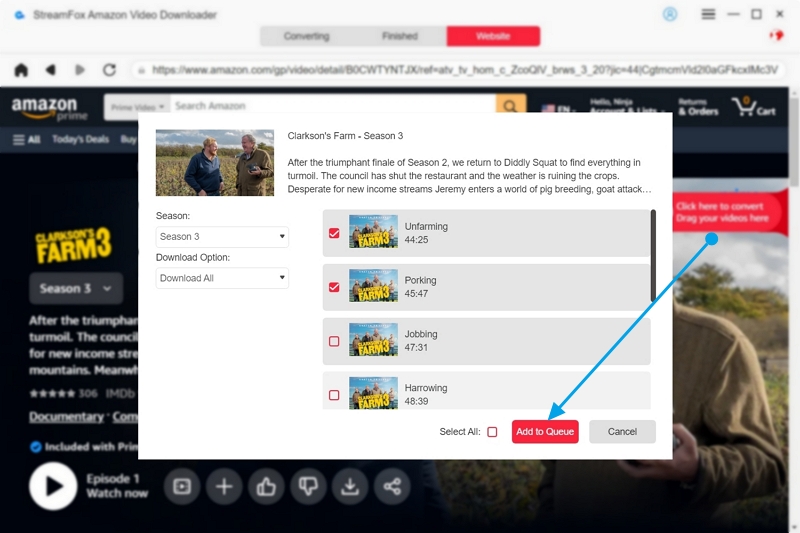
ステップ3: ダウンロード設定をカスタマイズします。
ポップアップウィンドウから、必要に応じてダウンロードするビデオの画質、音声トラック、字幕を選択できます。その後、「確認」ボタンをクリックします。
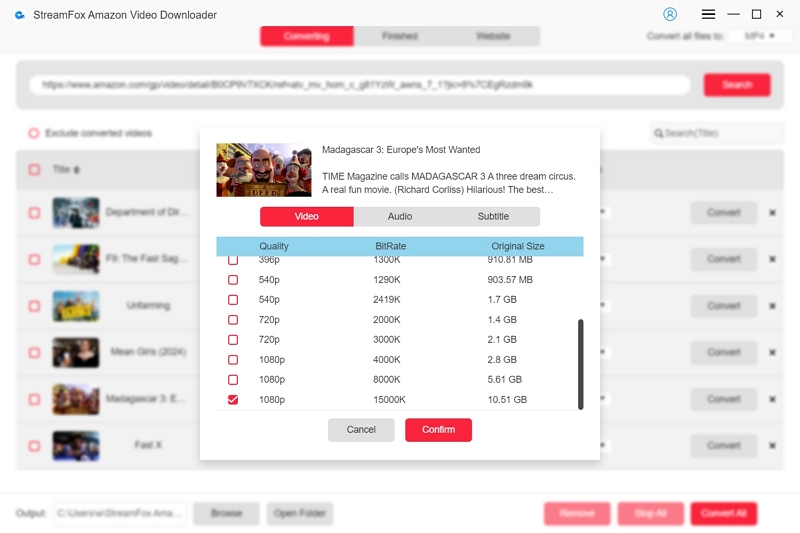
ステップ4: ダウンロードを開始します。
これで「すべて変換」ボタンをクリックして、Amazon の映画やテレビ番組のダウンロードを開始できます。ダウンロードが完了すると、「完了」セクションを選択して、ダウンロードした Amazon ビデオを見つけることができます。
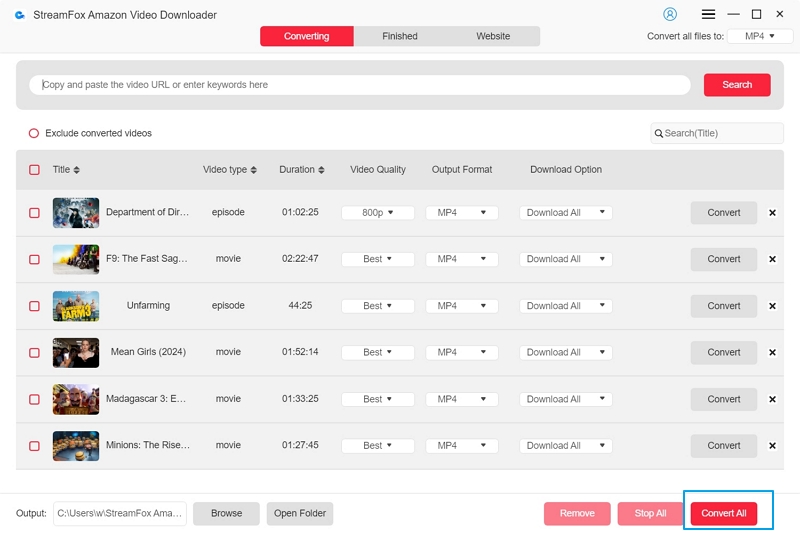
まとめ
StreamFox Amazon 動画 ダウンローダー を使用すると、Windows 7/Windows 8 の PC や Mac を使用していても、Amazon ビデオのダウンロードを心配する必要がありません。また、ダウンロードしたビデオは他のデバイスやビデオプレーヤーに転送することもできます。